Envoyez des fichiers, échangez des idées
WeTransfer permet de partager rapidement et facilement vos fichiers, sans aucune limite, et de véhiculer vos idées.
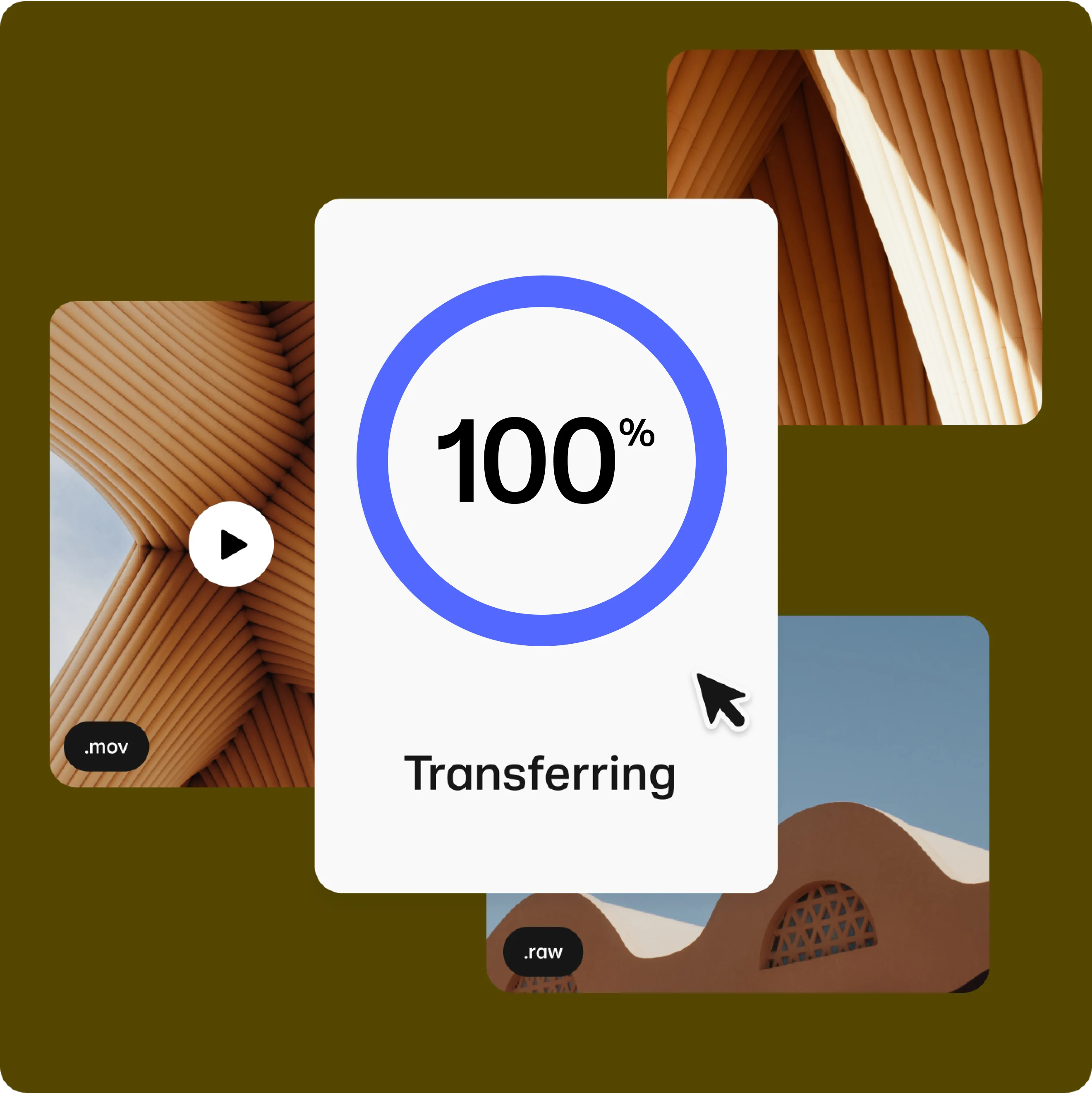
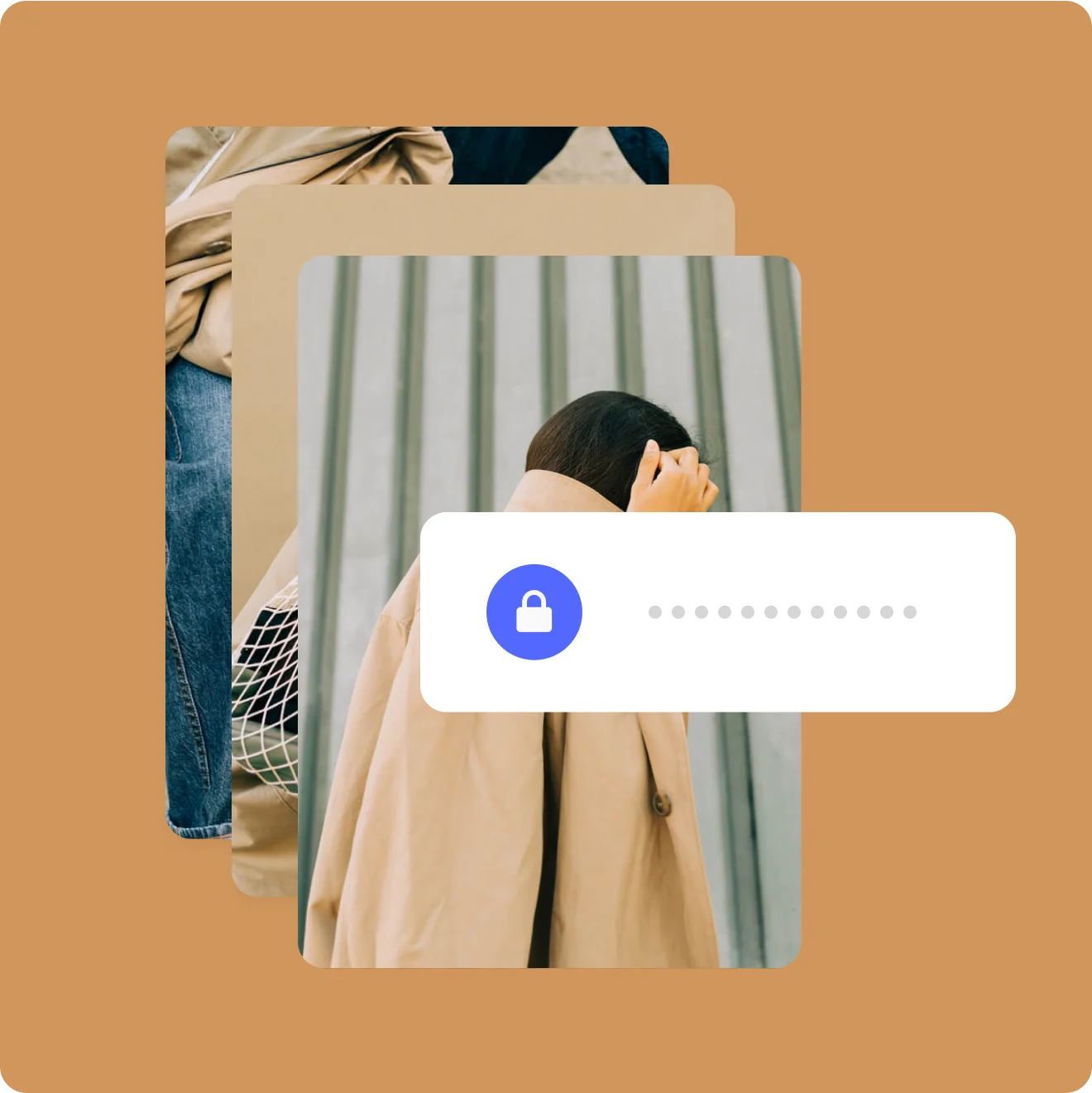
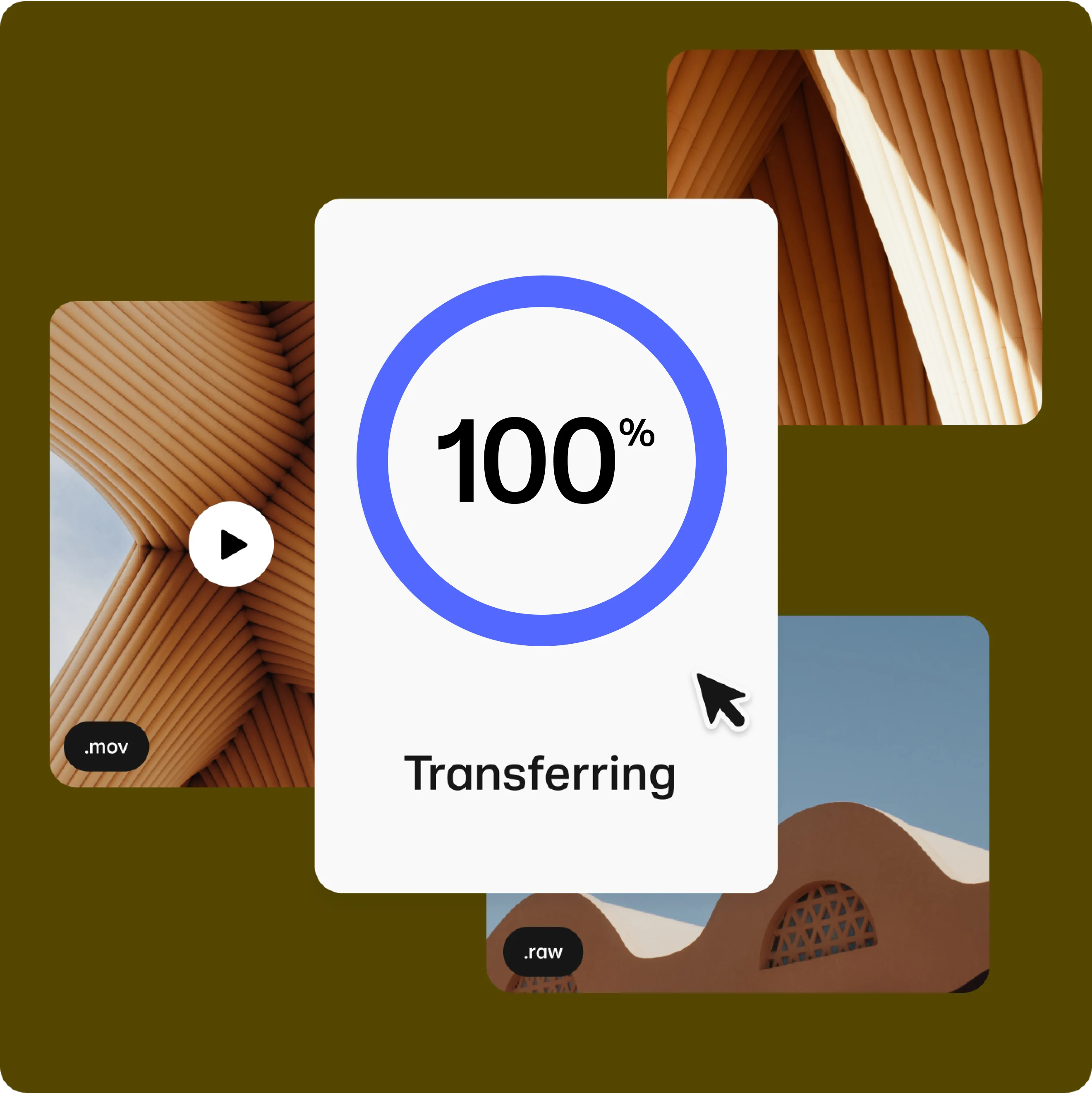
Easy to use
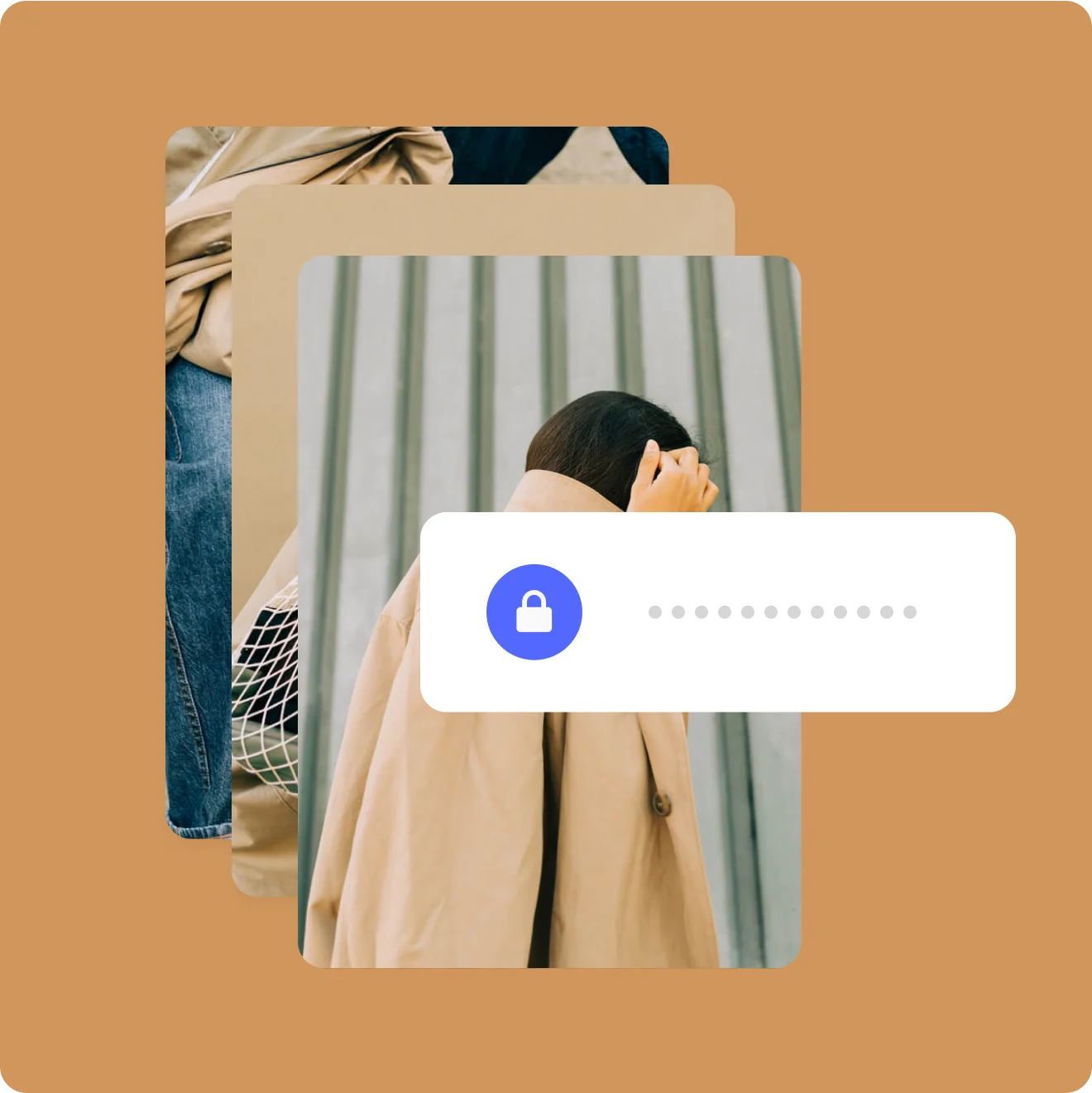
Unmatched security
« Lorsque nous travaillons avec notre société de montage vidéo, la facilité d'accès des fichiers par WeTransfer signifie que les projets peuvent être achevés rapidement et précisément. »
Apprenez et montez en puissance
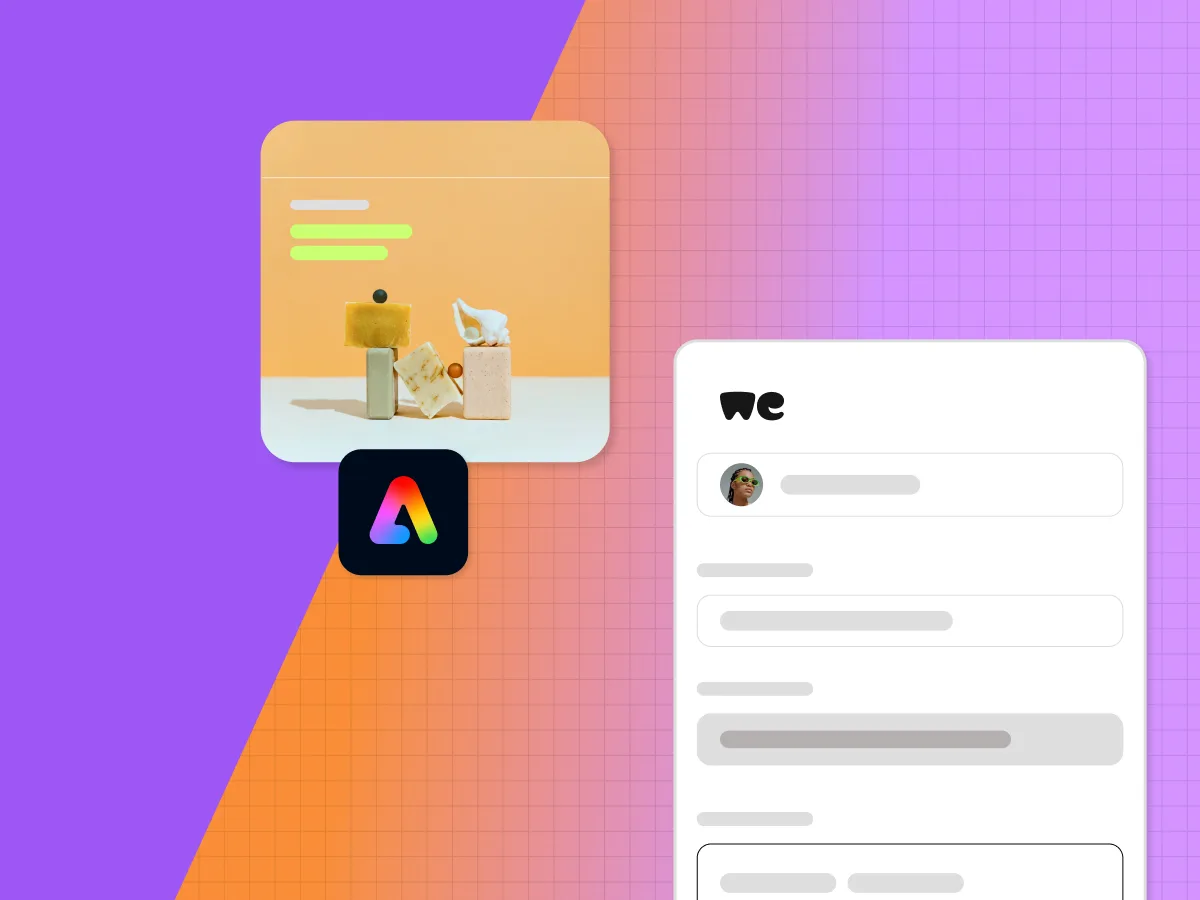
Comment envoyer des fichiers volumineux par e-mail
Partagez un lien direct ou un e-mail personnalisé, vous choisissez.
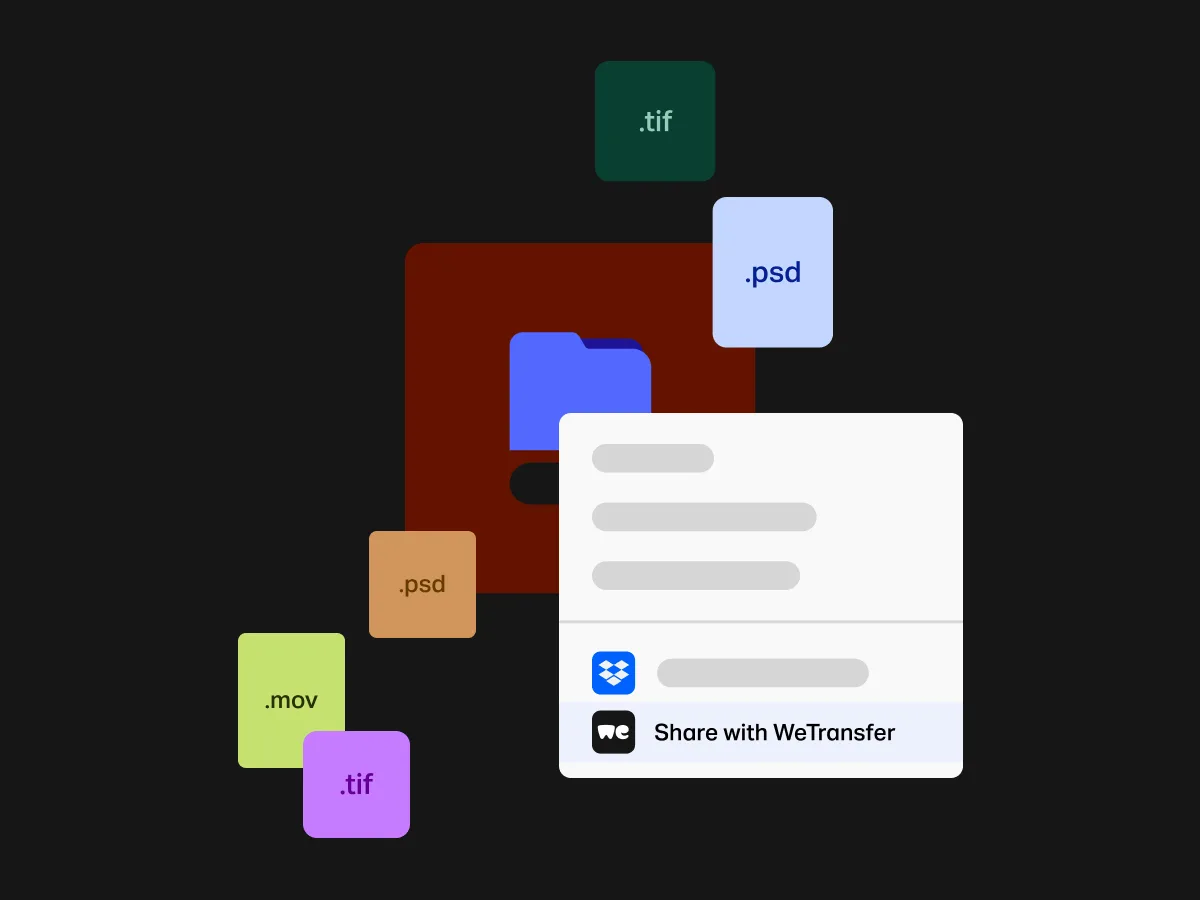
Modifier ou supprimer des fichiers après l'envoi
Corrigez les erreurs de manière discrète, nous sommes tous humains après tout.
Faites le plein
Passez à un abonnement WeTransfer et envoyez des fichiers plus gros, collaborez avec vos clients et votre équipe, et distribuez votre contenu au monde entier.
Foires aux Questions
- Comment compresser un fichier ou un dossier ?
Si vous souhaitez que le téléchargement de vos fichiers soit le plus simple possible, et que le téléchargement soit le plus simple possible pour votre destinataire, vous devriez envisager de compresser vos fichiers dans un dossier .zip. Mais n'ayez crainte, il s'agit d'une procédure simple, que nous allons vous expliquer ici :
Avec windows 10 :
Ouvrez l'« Explorateur de fichiers ».
Localisez le fichier ou le dossier que vous souhaitez compresser.
Faites un clic droit sur le fichier ou le dossier, sélectionnez « Envoyer vers », puis sélectionnez « Compresser (fichier zip) ».
Un nouveau dossier .zip portant le même nom est créé au même emplacement. Pour le renommer, faites un clic droit sur le dossier, sélectionnez « Renommer », puis saisissez le nouveau nom.
Sur Mac :
Localisez les éléments à compresser dans le Finder Mac (système de fichiers)
Faites un clic droit sur le fichier, le dossier ou les fichiers que vous voulez compresser.
Sélectionnez « Compresser [fichier] » où [fichier] est le nom du fichier que vous souhaitez compresser.
Localisez le .zip nouvellement créé et archivé dans le même répertoire.
Si vous êtes sur un appareil mobile, tel qu'un iPhone ou un appareil Android, vous ne pourrez pas effectuer cette opération en mode natif. Créer un dossier .zip sur les appareils mobiles implique l'installation d'une application tierce. Nous vous recommandons l'application WinZip. Vous pouvez la trouver dans Google Play Store ici ou, si vous utilisez iOS, dans l'App Store ici.
- Comment puis-je télécharger un dossier ?
Pour télécharger un dossier, il suffit de le faire glisser et de le déposer de votre appareil sur la page de transfert, ou de cliquer sur l'option « Ou sélectionnez un dossier » dans la fenêtre de transfert.
Si vous voulez conserver la configuration de vos fichiers dans votre dossier, nous vous conseillons vivement de créer un dossier .zip. avant de télécharger votre transfert. Si vous ne maîtrisez pas la méthode de création d'un dossier .zip, n'hésitez pas à jeter un oeil ici.
De plus, si votre destinataire a du mal à décompresser le fichier .zip., n'hésitez pas à leur envoyer cet article, qui les guidera tout au long du processus.
Notez que le processus de téléchargement des dossiers via les navigateurs Safari et Internet Explorer est légèrement différent.
Avec Internet Explorer, nous ne pouvons pas garantir que cette fonctionnalité fonctionnera correctement, car ce navigateur est obsolète et n'est pas compatible avec notre service. Nous vous recommandons vivement de préférer Google Chrome ou Mozilla Firefox.
Avec Safari, l’option « Ou sélectionnez un dossier » ne s’affichera pas. Vous devrez soit faire glisser et déposer le dossier, soit cliquer sur le bouton ( + ) bleu et sélectionner un dossier manuellement.
- Comment envoyer un transfert ?
Ici, nous avons expliqué comment envoyer des transferts en utilisant notre extension de navigateur web. Avec ce service gratuit, vous pouvez envoyer jusqu'à 2 Go de fichiers de votre choix. Nous proposons également des forfaits WeTransfer payants qui vous permettent d'envoyer (et de stocker) davantage.
- Where is it stored?
The files are encrypted and stored securely on WeTransfer’s servers.
- What are the security credentials?
Our privacy and security standards are compliant with the high level of personal data protection required by GDPR and the Dutch UAVG (Uitvoeringswet Algemene Verordening Gegevensbescherming). We are ISO 27001 certified.
Your files are encrypted when they are being transferred (TLS) and when they are stored (AES-256). Once your files are safely stored, they can only be accessed using the unique links sent to the sender and recipient. We work exclusively with trusted partners such as AWS and Stripe.
- About subscriptions; can you cancel, how long are you tied down to?
We offer no commitment monthly plans which can be canceled at any time before renewal, or annual plans that offer greater value for money.
- Does a user have access to all the files they’ve shared?
Yes. With a WeTransfer account (free or premium) you can see all sent transfers in your dashboard (as long as they are still active) and access the files you sent.
- What is the format of files being sent?
WeTransfer doesn’t change the file format of any files sent. They are sent in their original format and are not compressed or modified in any way.
- Do you need an account to access the files?
No. However, if you have an account you can manage your received transfers through your dashboard.
- What file compression does WeTransfer use and does it affect the quality of files?
WeTransfer does not compress any files and sends them in their original format so there is no impact on the quality of the files.